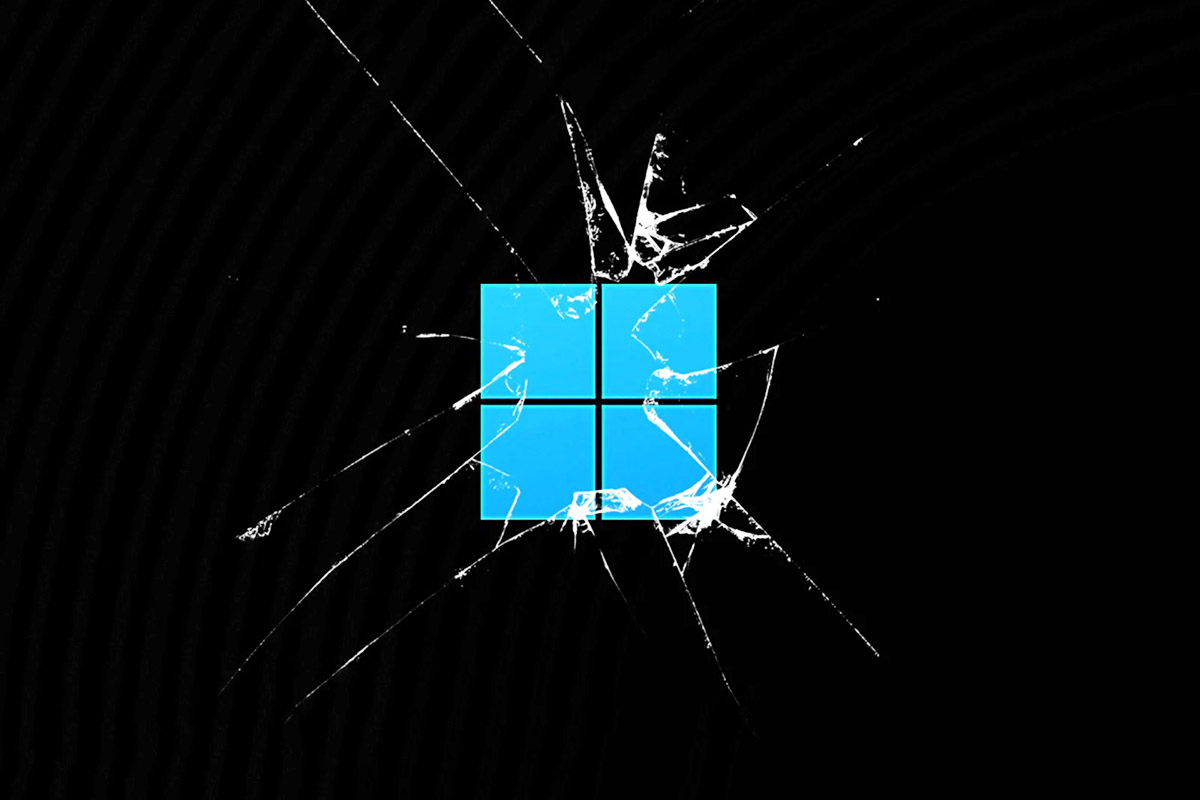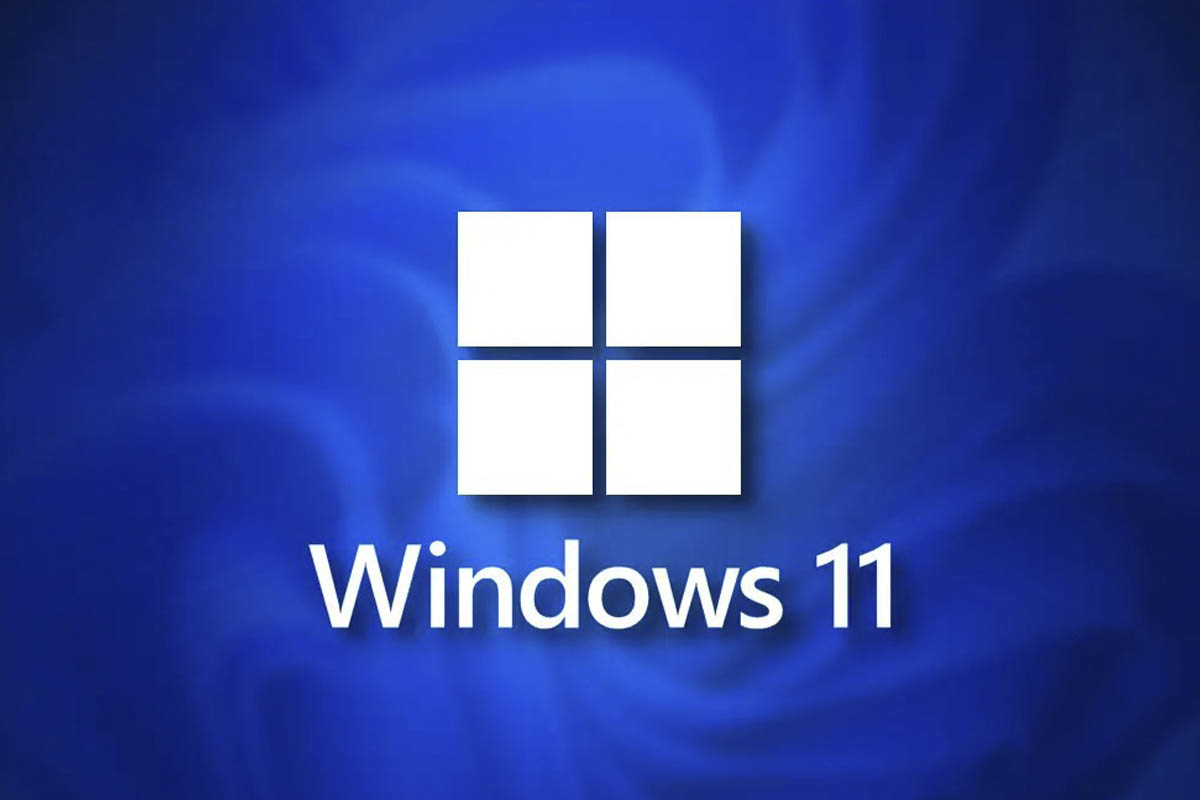如果您在另一個國家/地區遠端工作,或者您在國外有客戶,並且您總是必須了解該地點的時間以避免帶來不便,您有兩種選擇,以便這種情況不會影響您的工作表現: 1 – 使用一個可以顯示該地點時間的網站國家 2 – 使用被呼叫的函數“額外的手錶”有 Windows 11。
也存在於 Windows 10 中,此實用程式將允許您將其他時區的多個時鐘新增至電腦的工作列。。最重要的是,您不需要下載第三方程序,甚至不需要啟動 Windows 11,因為此自訂選項適用於所有版本以及使用者。
這是在 Windows 11 中新增來自不同時區的多個時鐘的方法
由於這是一個自訂功能,您在 Windows 11 中的帳戶可能需要具有某些權限。如果您無法為工作列新增任何時鐘,您將需要讓您的帳戶成為管理員(您可以按照以下步驟找到這一點)。
- 你要做的第一件事是右鍵單擊日期和時間出現在工作列上。
- 將顯示一個選單,其中有兩個選項,輸入其中一個“設定時間和日期”。
- 滾動菜單,直到找到名為的部分“額外的手錶”。找到後,單擊它。
- 點選“顯示時鐘”(如果要新增兩個時鐘,則必須按一下兩個白色框)。
- 選擇時區,鍵入您希望時鐘顯示的名稱,然後按一下“接受”。
- 下次點擊日期和時間時,將顯示您新增的新時鐘。
請注意Windows 11 只允許增加 3 個時鐘,即根據您所在國家/地區自動更新的時鐘,以及您可以按照我們上面向您展示的教程手動添加的 2 個附加時鐘。